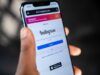Come non scrivere niente nelle storie in evidenza
Instagram è il tuo social network preferito e, ogni giorno, fai uso di tutte le sue funzionalità principali relative alla pubblicazione di foto e video. Tuttavia, date le numerose altre caratteristiche di questa piattaforma, c’è sempre qualcosa di nuovo da imparare. Per esempio, vorresti modificare le storie in evidenza che hai aggiunto, togliendo le relative didascalie, ma non sai come riuscirci.
Come dici? Le cose stanno proprio così e quindi, ti domandi come non scrivere niente nelle storie in evidenza? In tal caso non preoccuparti, sono qui per aiutarti. Nei prossimi capitoli di questo mio tutorial, infatti, ti spiegherò passo dopo passo come compiere semplicemente quest’operazione, agendo da smartphone e tablet, oltre che da computer.
Se, dunque, ora non vedi l’ora di iniziare, mettiti bello comodo e prenditi giusto qualche minuto di tempo libero. Segui attentamente le istruzioni che sto per fornirti e vedrai che riuscirai nell’intento che ti sei proposto. Arrivati a questo punto, non mi resta altro che augurarti una buona lettura!
Indice
Come non scrivere niente nelle storie in evidenza di Instagram
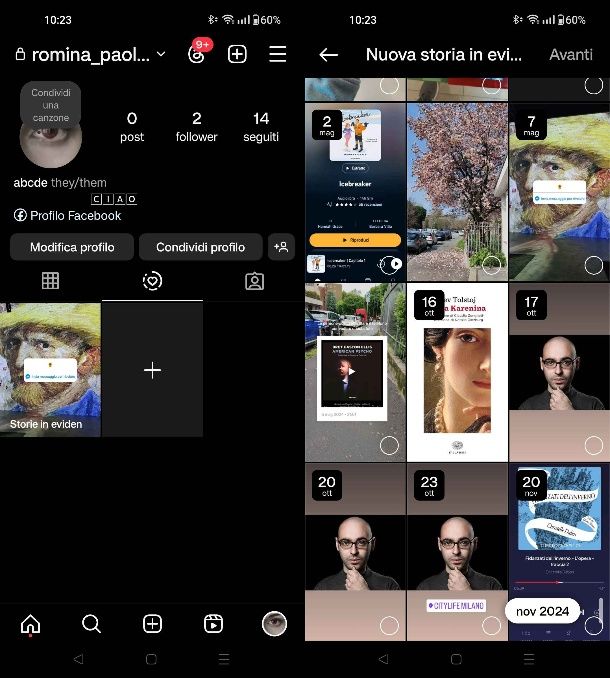
Prima di spiegarti come non scrivere niente nelle storie in evidenza di Instagram devo metterti al corrente del fatto che, in maniera predefinita, non è possibile compiere quest’operazione, in quanto è obbligatorio inserire una didascalia di accompagnamento per le storie di Instagram in evidenza e, se non si digita alcuna didascalia, viene aggiunta automaticamente la scritta Storie in evidenza.
Quindi per ovviare a questo “problema” bisogna digitare, nell’apposito campo di testo dedicato alla didascalia, un carattere speciale che aggiunge uno spazio vuoto [⠀ ]. Fatto ciò, confermando il salvataggio della stessa, si avrà come risultato una storia in evidenza senza scritte, poiché il carattere vuoto non verrà visualizzato.
Fatte queste premesse vediamo insieme, passo dopo passo come compiere quest’operazione da smartphone, tramite l’app di Instagram per Android (scaricabile dal Play Store o da store alternativi) e per iOS, e anche da PC (tramite il sito ufficiale di Instagram o la sua applicazione per Windows).
Android/iOS
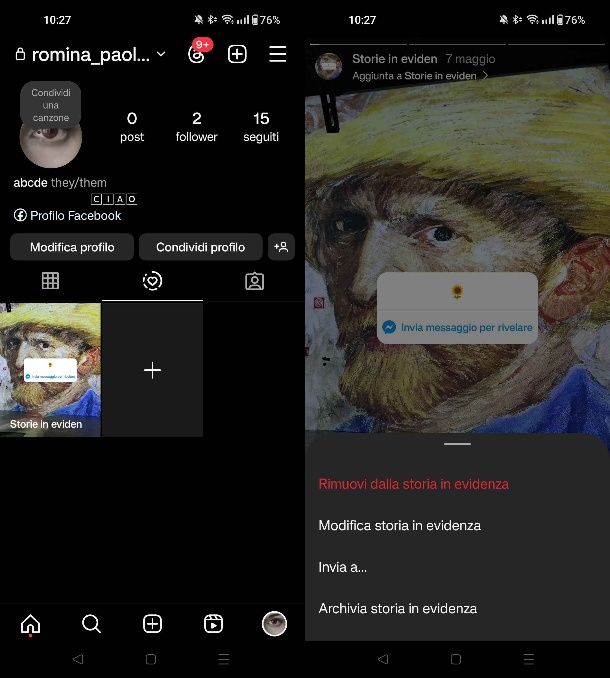
Se vuoi personalizzare le storie in evidenza su Instagram agendo da smartphone e tablet allora innanzitutto avvia l’app del social network ed effettua l’accesso al tuo account, se ancora non l’hai fatto.
Fatto ciò, recati nella schermata del tuo profilo e premi sulla miniatura della storia in evidenza che hai precedentemente creato. Adesso per modificarne la didascalia, fai tap sull’icona (…) in basso a destra e, nel menu che ti viene mostrato, pigia sulla dicitura Modifica storia in evidenza.
A questo punto, devi copiare e incollare lo spazio vuoto nella didascalia: per farlo puoi utilizzare quello che trovi qui di seguito, tra le due parentesi quadre [⠀ ]. Dopo averlo incollato, premi il tasto Fine in alto a destra per confermare le modifiche apportate.
Puoi compiere quest’operazione anche nel caso in cui volessi creare una nuova storia in evidenza premendo il pulsante (+). In questo caso quindi, dopo aver selezionato le foto da aggiungere nella storia, incolla il carattere vuoto nella didascalia visualizzata e premi il tasto Fine per confermare l’operazione.
PC
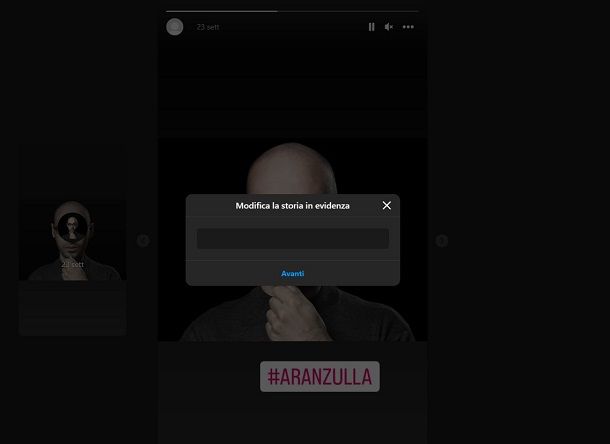
Puoi fare in modo di non mettere alcuna scritta nella didascalia nella storia in evidenza su Instagram agendo da computer; anche in questo caso le procedure da compiere sono molto semplici in quanto devi semplicemente copiare e incollare il carattere vuoto nella didascalia della storia.
In alternativa, su Windows, puoi anche immettere tu stesso lo spazio vuoto, tramite l’utilizzo di una combinazione di tasti che serve per digitare l’apposito codice ASCII. Ma andiamo con ordine e vediamo insieme come procedere.
Per iniziare, quindi, collegati a Instagram tramite il suo sito Web o impiegando la sua applicazione per Windows. Dopo aver effettuato l’accesso al tuo account premi poi sulla voce profilo nel menu laterale, in modo da visualizzare le storie in evidenza da te precedentemente create.
Fatto ciò per modificare la didascalia di una storia in evidenza esistente, fai clic sulla sua miniatura per visualizzarla, poi premi il tasto (…) in alto a destra e, nel menu visualizzato, premi sulla voce Modifica. A questo punto, copia e incolla lo spazio vuoto nella didascalia, utilizzando quello che trovi qui di seguito, tra le due parentesi quadre [⠀ ].
In alternativa, su Windows, digita la combinazione di tasti ALT 0173 per inserire lo spazio vuoto tramite l’apposito codice ASCII. Su macOS, invece, non è possibile utilizzare questa combinazione di tasti e, quindi, devi semplicemente copiare e incollare questo spazio vuoto [⠀ ].
Fatto ciò per confermare l’operazione, premi il tasto Avanti per due volte consecutive e, infine, premi sul tasto Fine per aggiornare le modifiche.
Infine, ti ricordo che puoi compiere quest’operazione anche per quanto riguarda la creazione di una nuova storia in evidenza: infatti, dopo aver premuto il tasto (+) digita lo spazio vuoto [⠀ ]o incollalo nel campo di testo visualizzato e premi il tasto Avanti.
Fatto ciò, apponi il segno di spunta sulle storie da aggiungere, premi il tasto Avanti per proseguire e, infine, conferma l’operazione, tramite il pulsante Fine.

Autore
Salvatore Aranzulla
Salvatore Aranzulla è il blogger e divulgatore informatico più letto in Italia. Noto per aver scoperto delle vulnerabilità nei siti di Google e Microsoft. Collabora con riviste di informatica e cura la rubrica tecnologica del quotidiano Il Messaggero. È il fondatore di Aranzulla.it, uno dei trenta siti più visitati d'Italia, nel quale risponde con semplicità a migliaia di dubbi di tipo informatico. Ha pubblicato per Mondadori e Mondadori Informatica.